win11右键怎么改回原来的模样 win11右键改回原来的模样教程
更新日期:2023-04-04 16:10:52
来源:互联网
用户想让win11电脑的右键菜单改回原来的模样,这样操作起来更顺手哦,但不知道具体怎么操作,用户可以点击右键菜单中的show more options选项,这样就能完成更改啦,也可以打开注册表编辑器,通过修改注册表来完成修改哦,以下就是win11右键改回原来的模样教程。
win11右键改回原来的模样教程
教程一
1、在右键菜单中点击最下方的“show more options”
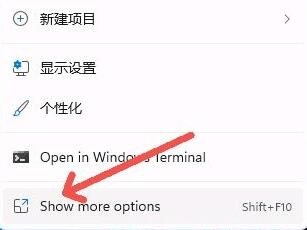
2、这样就能看到原版win10的右键菜单选项了
教程二
1、方法一每次都要多点击一次,治标不治本,可以通过更改注册表的方式直接改回原版右键菜单。
2、首先按下键盘上的“win+r”快捷键组合调出运行,在运行中输入“regedit”,回车确定打开注册表编辑器。

3、在注册表编辑器中,定位到如下位置:“HKEY_LOCAL_MACHINE\SYSTEM\CurrentControlSet\Control\FeatureManagement\Overrides\4”
4、然后在其中新建一个名为“586118283”的项,在其中新建5个“DWORD值”分别命名为“EnabledState、EnabledStateOptions、Variant、VariantPayload、VariantPayloadKind”然后数值根据图中数据进行设置
5、设置完成后重启电脑,我们就可以发现自己的win11右键菜单改回原来的模样










